Область применения: организация и рабочие группы
Применимо к роли
Корпоративные или групповые клиенты Adobe.
Цель
Создание файла HAR целесообразно, если требуется подробная информация о сетевых запросах в браузере клиента для устранения неполадок. В этой статье рассматривается, как создать файл HAR в браузерах Chrome, Firefox, Edge и Safari.
На снимках экрана ниже показаны инструменты разработчика в режиме фокусировки с вертикальной панелью действий. В зависимости от настроек конфигурация может отличаться. Дополнительную информацию см. в разделе Упрощение инструментов разработчика с помощью режима фокусировки.
Google Chrome
Ниже описано, как использовать инструменты разработчика в браузере Google Chrome. Дополнительную информацию см. в разделе Инструменты разработчика Chrome.
В браузере Chrome перейдите к шагу, предшествующему возникновению проблемы.
Нажмите клавишу F12, чтобы запустить инструменты разработчика. Инструменты также можно запустить из меню панели инструментов, выбрав Дополнительные инструменты > Инструменты разработчика.
По умолчанию браузер сохраняет трассировочную информацию только для загруженной в данный момент страницы. Установите следующие параметры, чтобы браузер сохранял всю трассировочную информацию, даже если шаги воспроизведения требуют перехода на несколько страниц:
Откройте вкладку «Консоль», выберите «Настройки консоли», а затем «Сохранить журнал».
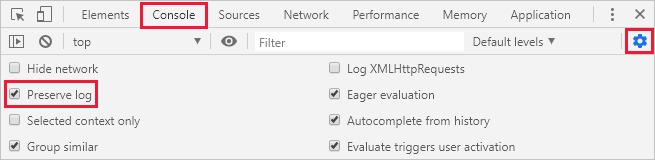
Откройте вкладку «Сеть» и выберите «Сохранить журнал».

На вкладке «Сеть» выберите «Остановить запись сетевого журнала» и «Очистить».

Выберите «Записать сетевой журнал», а затем воспроизведите проблему в браузере.

Будут представлены выходные данные сеанса, аналогичные показанным на следующем изображении.
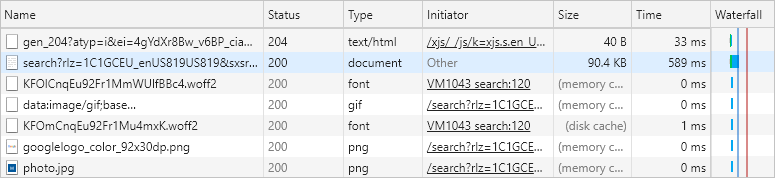
После воспроизведения неожиданного поведения выберите «Остановить запись сетевого журнала», а затем «Экспортировать HAR» и сохраните файл.

Вернувшись на панель инструментов разработчика браузера, откройте вкладку «Консоль». Нажмите правой кнопкой мыши одно из сообщений, затем выберите «Сохранить как...» и сохраните выходные данные консоли в текстовый файл.
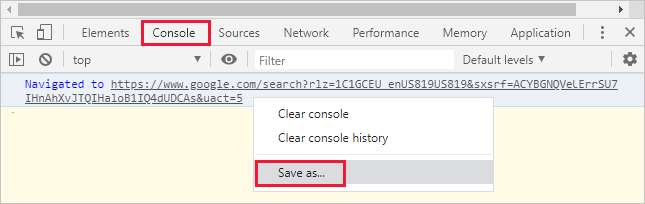
Заархивируйте файл HAR трассировки браузера и выходные данные консоли в сжатый формат, например ZIP.
Прикрепите сжатый файл к обращению в службу поддержки.
Safari
Ниже описано, как использовать инструменты разработчика в Apple Safari на Mac. Дополнительную информацию см. в Обзор инструментов разработчика Safari.
Включите инструменты разработчика в Safari:
Выберите Safari, затем откройте «Настройки».
Откройте вкладку «Дополнительно», затем выберите «Показать меню разработки» в строке меню.
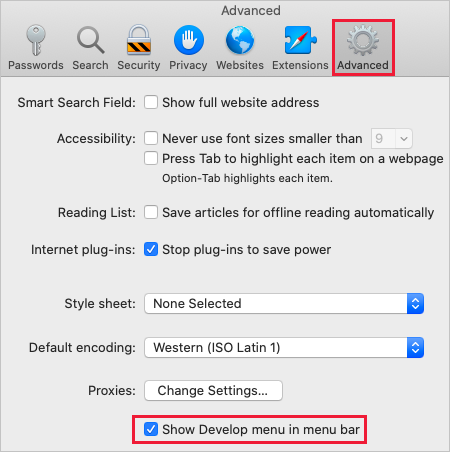
В браузере перейдите к шагу, предшествующему возникновению проблемы.
Выберите «Разработка», а затем «Показать веб-инспектор».
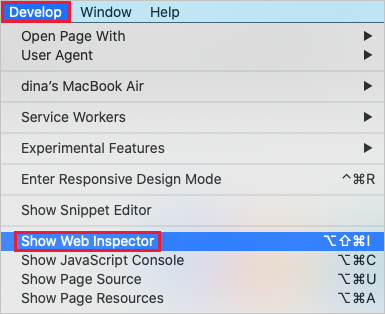
По умолчанию браузер сохраняет трассировочную информацию только для загруженной в данный момент страницы. Установите следующие параметры, чтобы браузер сохранял всю трассировочную информацию, даже если шаги воспроизведения требуют перехода на несколько страниц:
Откройте вкладку «Консоль» и выберите «Сохранить журнал».

Откройте вкладку «Сеть» и выберите «Сохранить журнал».

На вкладке «Сеть» выберите «Очистить элементы сети».

Воспроизведите проблему в браузере. Будут представлены выходные данные сеанса, аналогичные показанным на следующем изображении.

После воспроизведения неожиданного поведения выберите «Экспорт» и сохраните файл.

Вернувшись на панель инструментов разработчика браузера, откройте вкладку «Консоль» и разверните окно. Поместите курсор в начало выходных данных консоли, затем путем перетаскивания выберите все содержимое вывода. Используйте Command-C, чтобы скопировать выходные данные и сохранить их в текстовый файл.

Заархивируйте файл HAR трассировки браузера, выходные данные консоли и файлы записи экрана в сжатый формат, например ZIP.
Прикрепите сжатый файл к обращению в службу поддержки.
Firefox
Ниже описано, как использовать инструменты разработчика в браузере Firefox. Дополнительную информацию см. в Инструменты разработчика Firefox.
В браузере перейдите к шагу, предшествующему возникновению проблемы.
Нажмите клавишу F12, чтобы запустить инструменты разработчика. Инструменты также можно запустить из меню панели инструментов, выбрав Дополнительные инструменты > Инструменты веб-разработчика.
По умолчанию браузер сохраняет трассировочную информацию только для загруженной в данный момент страницы. Установите следующие параметры, чтобы браузер сохранял всю трассировочную информацию, даже если шаги воспроизведения требуют перехода на несколько страниц:
Откройте вкладку «Консоль», нажмите значок «Настройки», а затем выберите «Хранить журналы».

Откройте вкладку «Сеть», нажмите значок «Настройки», а затем выберите «Хранить журналы».

На вкладке «Сеть» выберите «Очистить».

Воспроизведите проблему в браузере. Будут представлены выходные данные сеанса, аналогичные показанным на следующем изображении.
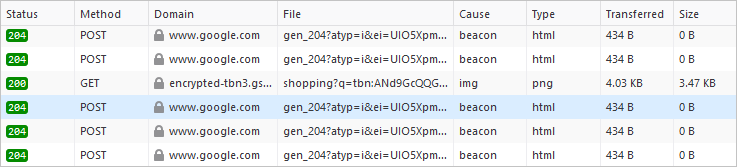
После воспроизведения неожиданного поведения выберите «Сохранить все как HAR».
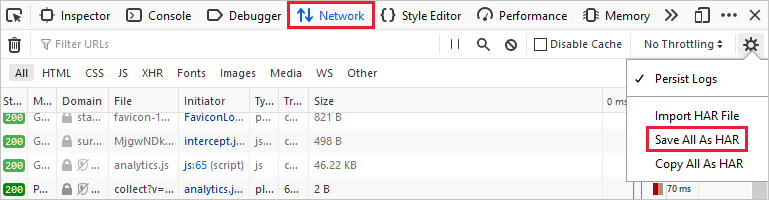
Вернувшись на панель инструментов разработчика браузера, откройте вкладку «Консоль». Щелкните правой кнопкой мыши одно из сообщений, затем выберите «Сохранить все сообщения в файл» и сохраните выходные данные консоли в текстовый файл.
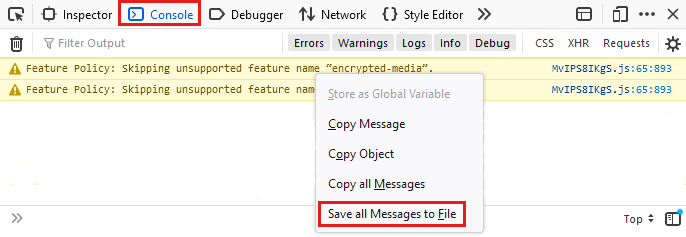
Заархивируйте файл HAR трассировки браузера, выходные данные консоли и файлы записи экрана в сжатый формат, например ZIP.
Прикрепите сжатый файл к обращению в службу поддержки.
Microsoft Edge
Ниже описано, как использовать инструменты разработчика в браузере Microsoft Edge. Для получения дополнительной информации см. Инструменты разработчика Microsoft Edge.
В браузере перейдите к шагу, предшествующему возникновению проблемы.
Нажмите клавишу F12, чтобы запустить инструменты разработчика Microsoft Edge. Инструменты также можно запустить из меню панели инструментов, выбрав «Дополнительные инструменты» > «Инструменты разработчика».
По умолчанию браузер сохраняет трассировочную информацию только для загруженной в данный момент страницы. Установите следующие параметры, чтобы браузер сохранял всю трассировочную информацию, даже если шаги воспроизведения требуют перехода на несколько страниц:
Откройте вкладку «Консоль», выберите «Настройки консоли», а затем «Сохранить журнал».
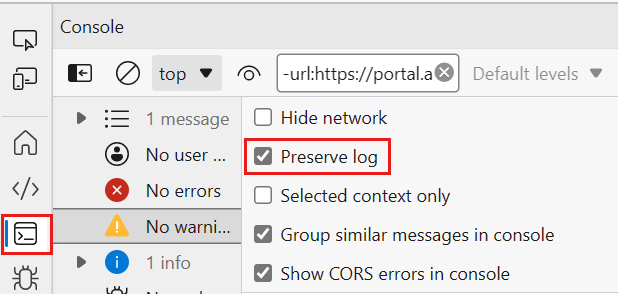
Откройте вкладку «Сеть». Если эта вкладка не отображается, нажмите кнопку «Дополнительные инструменты» (+) и выберите «Сеть». Затем на вкладке «Сеть» и выберите «Сохранить журнал».
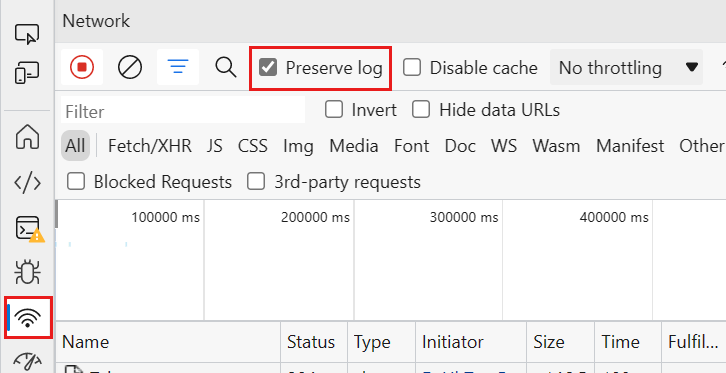
На вкладке «Сеть» выберите «Остановить запись сетевого журнала» и «Очистить».
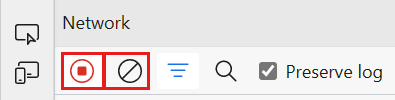
Выберите «Записать сетевой журнал», а затем воспроизведите проблему на портале.
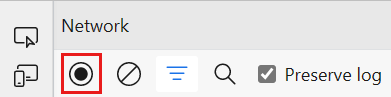
Будут представлены выходные данные сеанса, аналогичные показанным на следующем изображении.
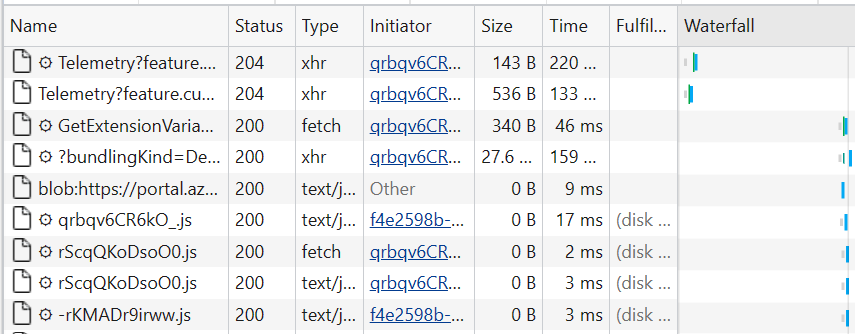
После воспроизведения неожиданного поведения портала выберите «Остановить запись сетевого журнала», а затем «Экспортировать HAR» и сохраните файл.

Вернувшись на панель инструментов разработчика браузера, откройте вкладку «Консоль». Нажмите правой кнопкой мыши одно из сообщений, затем выберите «Сохранить как...» и сохраните выходные данные консоли в текстовый файл.
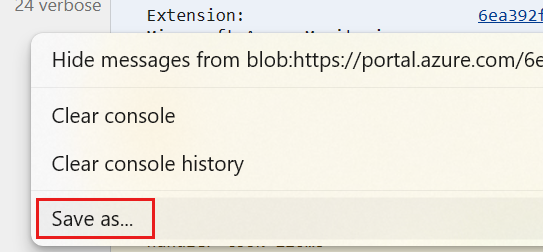
Заархивируйте файл HAR трассировки браузера, выходные данные консоли и файлы записи экрана в сжатый формат, например ZIP.
Прикрепите сжатый файл к обращению в службу поддержки.